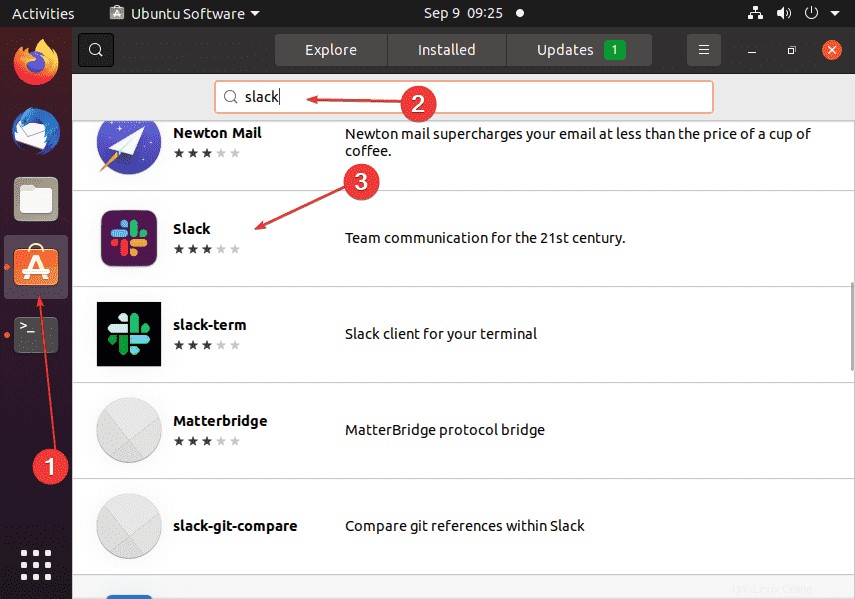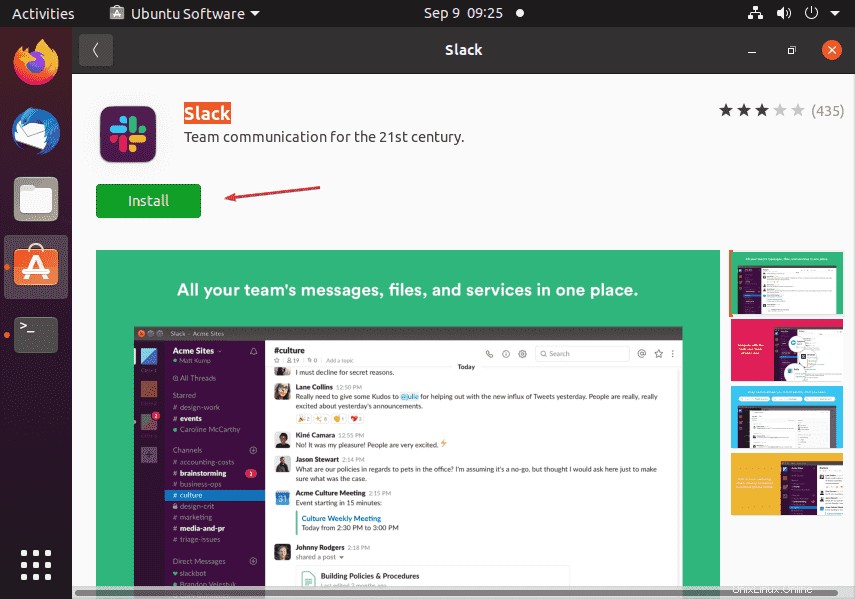Naučte se různé způsoby instalace a používání Slacku na Ubuntu 20.04 LTS Focal fossa Linux pomocí příkazového terminálu a grafického uživatelského rozhraní.
Slack je nástroj pro skupinovou spolupráci navržený pro týmy, které pracují na různých místech. Primárně se používá pro komunikaci v týmech, protože službu lze dokonale integrovat do workflow. Uživatelé mohou Slack propojit s mnoha dalšími službami, například s cloudovými službami jako Dropbox nebo se sociálními sítěmi. Slack se tak stává ústředním bodem akce. Ve svém jádru je Slack software pro rychlé zasílání zpráv. Kromě přímého zasílání zpráv umožňuje Slack komunikační „kanály“, které lze organizovat podle projektu, zákazníka, týmu nebo jakýmkoli jiným způsobem, který vaše společnost považuje za vhodný pro samostatné konverzace. Kanály jsou strukturovány podle konceptu chatovací místnosti:Všichni účastníci kanálu se mohou účastnit konverzace a zprávy se zobrazují v reálném čase.
Komunikace pomocí Slacku je možná jak mezi jednotlivci, tak ve skupinách. Dodává se s bezplatným plánem vhodným pro malé týmy. Tento plán můžete používat, jak dlouho chcete, ale existují omezení.
Omezená instalace na Ubuntu 20.04 LTS – jak na to
Níže uvedené kroky lze použít pro Ubuntu 18.04/21.04 včetně Linux Mint, Debian, Pop!OS, Elementary a další podobné distribuce Linuxu.
#1. způsob – Použití balíčku Deb
Stáhněte si balíček Slack Debian
Ti, kteří používají systémy založené na Debianu, jako je Ubuntu, si mohou přímo stáhnout balíček Debian určený k instalaci Slacku. Otevřete prohlížeč a navštivte stránku Stáhnout stránku Slack a klikněte na „Stáhnout aplikaci .Deb odkaz “.
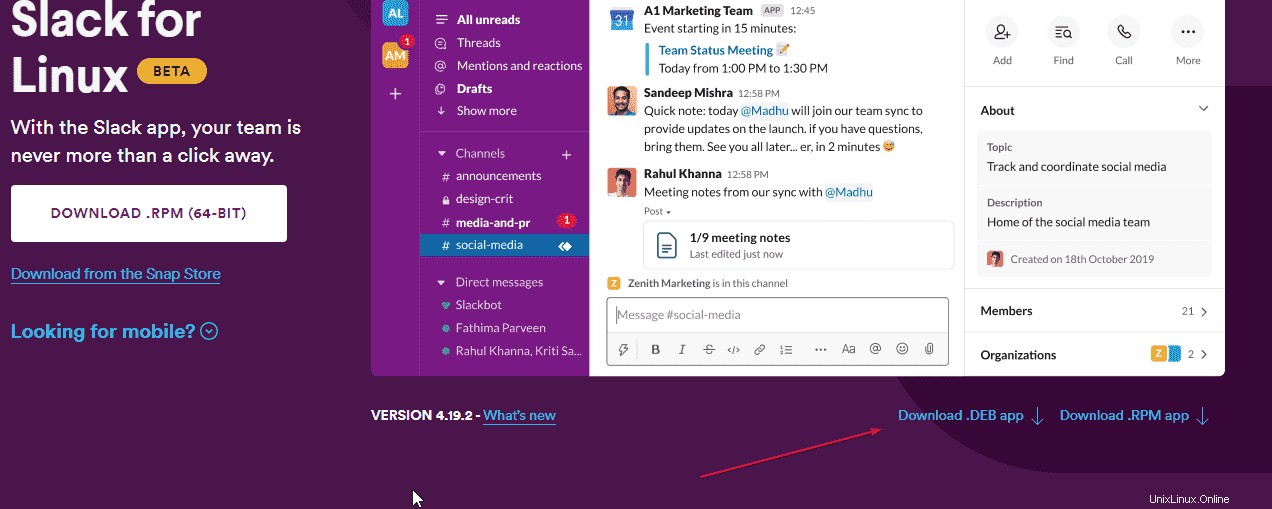
Otevřete příkazový terminál
Nejlepší a snadný způsob instalace balíčků Debianu je pomocí příkazového terminálu. Spusťte to buď ze spouštěče aplikací, nebo pomocí klávesové zkratky – Ctrl+Alt+T .
Příkaz k instalaci Slacku na Ubuntu 20.04
Nyní se nejprve přepněte do adresáře „Stažené soubory“, protože vše, co stáhneme z prohlížeče ve výchozím nastavení, jde do Stahování složky systému.
cd Downloads
Nyní zkontrolujte, zda balíček Slack Deb existuje nebo ne
ls
Instalovat :
sudo apt install ./slack-desktop-*-amd64.deb
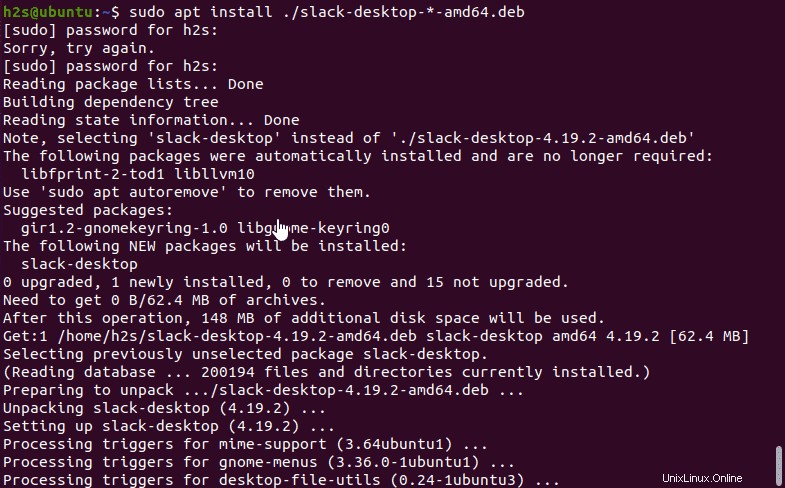
#2nd way- Použití příkazu Snap
Příkaz Snap k instalaci Slacku
Ubuntu 20.04 LTS nebo jiná nejnovější verze, ještě starší 18.04, vycházejí z krabice s nainstalovaným Snapem. K instalaci Slacku tedy stačí spustit jediný příkaz. Tady to je.
sudo snap install slack --classic
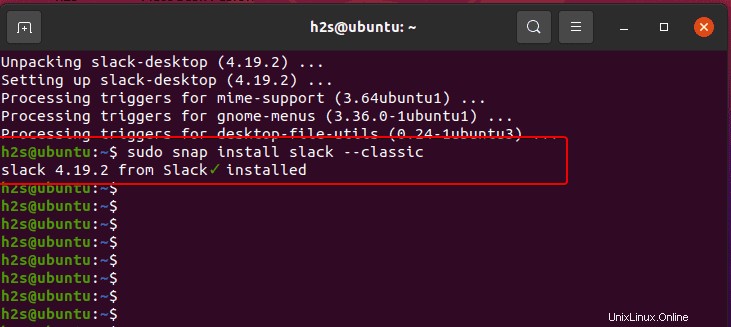
#3rd way- Použití GUI Software Center
Klikněte na „Centrum softwaru ” pro otevření grafického uživatelského rozhraní pro instalaci různých aplikací na Ubuntu 18.04 /20.04/21.04.
Do vyhledávacího pole zadejte- Slack a stiskněte Enter klíč. Přejděte dolů a vyhledejte „Slack “ klikněte a klikněte na „Instalovat “.